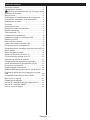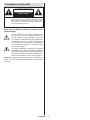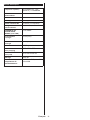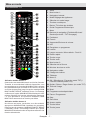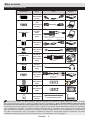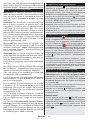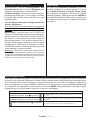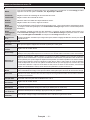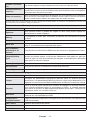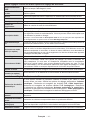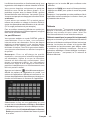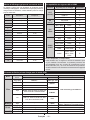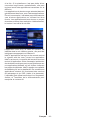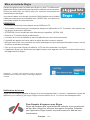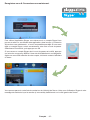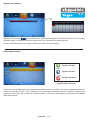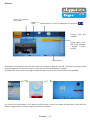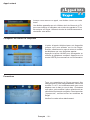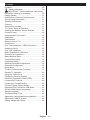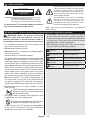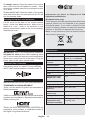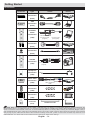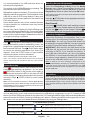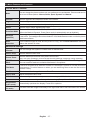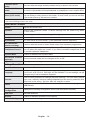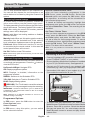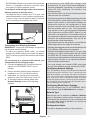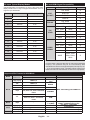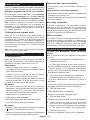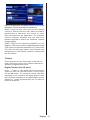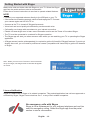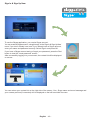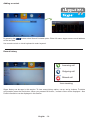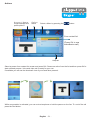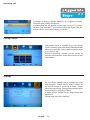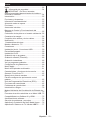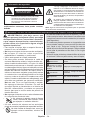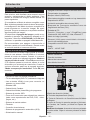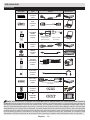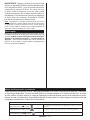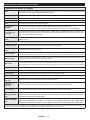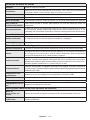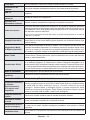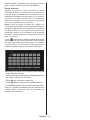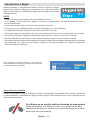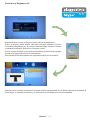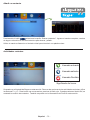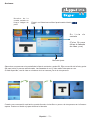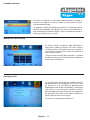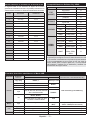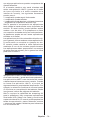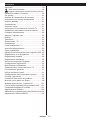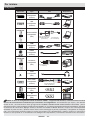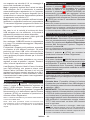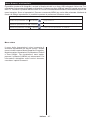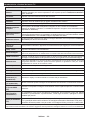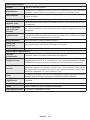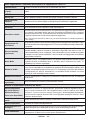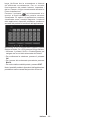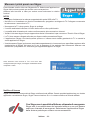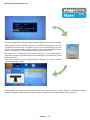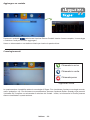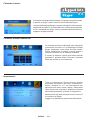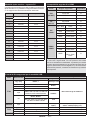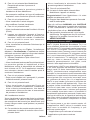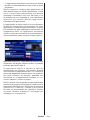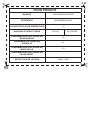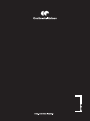CONTINENTAL EDISON CELEDBMS40200C3 Operating Instructions Manual
- Taper
- Operating Instructions Manual


Français - 1 -
Table des matières
Table des matières ................................................. 1
Consignes de sécurité ............................................ 2
Veuillez lire complètement ces consignes avant
d'installer ou d'utiliser. ............................................. 3
Mise en route .......................................................... 4
Notications & Caractéristiques & Accessoires ...... 4
Informations à caractère environnemental ............ 4
Notications de veille .............................................. 4
Fonctions ................................................................ 4
Accessoires inclus. ................................................. 4
Branchez le câble d’alimentation ........................... 5
Détails techniques .................................................. 6
Télécommande - TV ............................................... 7
Connexions (Connections) ..................................... 8
Installation initiale- Connections USB..................... 9
Switching On/Off ..................................................... 9
Mise sous/hors tension ........................................... 9
Lecture de média via entrée USB........................... 9
Enregistrement d’un programme .......................... 10
Enregistrement du décalage temporel (time shift ) 10
Menu Rapide .........................................................11
Menu Navigateur média ........................................11
Options et fonctions du menu TV ......................... 12
Fonctionnement général de la TV ........................ 15
Utilisation de la liste de chaînes ........................... 15
Conguration des paramètres parentaux ............. 15
Guide électronique de programmes (EPG) .......... 15
Fonctionne connectivité ........................................ 15
Dépannage de Connectivité ................................. 18
Modes d’afchage typiques d’une entrée de PC . 20
Formats de chier pris en charge pour le mode
USB ...................................................................... 20
Compatibilité des signaux AV et HDMI ................. 20
Mise à jour du logiciel ........................................... 21
Dépannage et astuces.......................................... 21
Annexe A : Installation de Nero MediaHome ........ 21
Annexe B : Système HBBTV ................................ 22
Mise en route de Skype ........................................ 24

Français - 2 -
Consignes de sécurité
Le fait de faire fonctionner votre téléviseur TV
dans des conditions ambiantes extrêmes peut
l’endommager.
AVERTISSEMENT
RISQUE D’ELECTROCUTION
NE PAS OUVRIR
ATTENTION: POUR EVITER TOUT RISQUE D’ELECTROCUTION,
NE RETIREZ PAS LE COUVERCLE.L’ENTRETIEN
DES PIÈCES INTERNES EST INTERDIT AUX
UTILISATEURS. VEUILLEZ CONFIER L’ENTRETIEN
A UN PERSONNEL QUALIFIE.
Remarque: Veuillez suivre les instructions qui s’afchent à
l’écran en ce qui concerne l’activation des fonctionnalités
connexes.
Si une tempête ou des éclairs surviennent ou
si votre TV ne sera pas utilisée pendant une
longue période. (si par exemple vous partez
en vacances) veuillez débrancher l’appareil de
l’alimentation secteur. La prise d’alimentation
est utilisée pour débrancher le téléviseur
de l’alimentation secteur et doit donc rester
facilement opérable.
Le point d’exclamation à l’intérieur d’un triangle
équilatéral a pour fonction d’alerter l’utilisateur
de la présence d’instructions importantes pour le
bon fonctionnement et l’entretien (maintenance)
dans la documentation fournie avec l’appareil.

Français - 3 -
Veuillez lire complètement ces
consignes avant d'installer ou
d'utiliser.
AVERTISSEMENT: Ne jamais permettre aux
personnes (y compris les enfants) souffrant
de déficiences physiques, sensorielles ou
mentales et / ou manquant de connaissances
appropriées, d’utiliser un appareil électrique
sans être encadrées par une autre personne
responsable de leur sécurité!
• Pour la ventilation, laissez un espace d’au moins 10
cm autour du poste.
•N'obstruez pas les trous de ventilation.
•Évitez de placer le téléviseur sur des pentes ou
surfaces instable, car il pourrait basculer.
• Utilisez cet appareil sous des climats modérés.
• Le cordon d'alimentation doit être facilement
accessible. Évitez de placer le téléviseur ou le
coffre, etc. sur le cordon d'alimentation. Un cordon/
prise de raccordement endommagé peut causer un
incendie ou vous iniger une décharge électrique.
Tenez le cordon d'alimentation par la prise, et,
évitez de débrancher le téléviseur en tirant le
cordon d'alimentation. Ne touchez jamais le cordon/
la prise d’alimentation avec des mains humides,
car cela pourrait causer un court-circuit ou une
commotion électrique. Ne faites jamais de nœud
au niveau du cordon d'alimentation, et ne le liez
pas à d'autres cordes. Si le cordon d'alimentation
est endommagé, il doit être remplacé par un
technicien qualié.N'utilisez pas cette TV dans un
environnement humide ou mouillé. N'exposez pas la
TV aux liquides. Si un liquide se déverse à l'intérieur
du poste, débranchez-la TV et faites-la vérier par
un personnel qualié avant de continuer à l’utiliser.
•N’exposez pas le téléviseur directement à la
lumière solaire ou à des sources de chaleur.
• L’appareil ne doit pas être placé à côté des ammes
nues ou à proximité des sources de grande chaleur
à l'instar d'un radiateur.
• A pleine puissance, l’écoute prolongée peut
endommager l’oreille de l’utilisateur.
• Assurez-vous qu’aucune source de amme vive,
telles que des bougies allumées, n'est placée sur
le téléviseur.
ATTENTION: Pour éviter toute blessure, le téléviseur
doit être solidement xé au mûr conformément aux
instructions d'installation (si l'option est disponible).
• Occasionnellement, quelques pixels non actifs
peuvent apparaître à l’écran comme un point xe
bleu, vert ou rouge. Veuillez noter que ceci n’affecte
pas les performances de votre appareil. veuillez
à ne pas rayer l’écran avec les ongles ou autres
objets durs.
• Avant de nettoyer, débranchez le poste TV de la
prise murale. Nettoyez la TV avec un tissu doux
et sec.
Avertissement
Risque de blessure grave ou
de mort
Risque
d’électrocution.
Risque de tension dangereuse
Attention
Risque de blessure ou de
dommage matériel
Important !
Bon fonctionnement du système
Attention
Notes supplémentaires relevées

Français - 4 -
Informations à caractère environnemental
Ce téléviseur est conçu pour consommer moins
d’énergie afin de protéger l’environnement.Pour
réduire effectivement votre consommation électrique,
vous devez suivre les étapes ci-après :
Si vous réglez le mode d’économie d’énergie à Eco,
la TV va passer en mode d’économie d’énergie.. Le
mode d’économie d’énergie se trouve au niveau du
sous menu ‘Image‘ dans le menu principal. Sachez
que les réglages de certaines images ne pourront pas
être accessibles pour modication.
Si l’option “Image désactivée” est sélectionnée,
le message “l’écran s’éteignera dans 3
secondes” s’affichera à l’écran. Sélectionnez
l’optionPOURSUIVRE et appuyez sur OK pour
continuer. L’écran va immédiatement s’éteindre..
Veuillez mettre le téléviseur hors tension et le
débrancher du secteur lorsque vous ne vous en
servez pas. Cette bonne pratique vous permet aussi
d’économiser de l’énergie.
Noticationsdeveille
1) Lorsque le téléviseur ne reçoit aucun signal d’entrée
(d’une source aérienne ou HDMI, par exemple)
source) pendant 5 minutes, il passe en veille. Au
prochain démarrage, le message suivant s’afchera :
“Standby Cause No Signal”. Appuyez sur la touche
OK pour continuer.
2) Lorsque le téléviseur est resté inactif pendant
un moment, il passe en mode veille.. Au prochain
démarrage, le message suivant s’afchera : “Standby
Cause No Operation” Appuyez sur la touche OK
pour continuer.
Fonctions
• Téléviseur couleur à télécommande.
• Tuner numérique/câble et TNT haute définition
(DVB-T/C)
• Les entrées HDMI sont réservées à un périphérique
doté d’une prise HDMI.
• Entrée USB.(avec fonction magnétoscope
numérique)
• Menu de paramétrage OSD.
• Prise péritel pour appareils externes (appareil vidéo,
jeu vidéo, appareil audio, etc.)
• Système de son stéréo.
• Télétexte.
• Prise casque.
• Système d’auto programmation.
• Réglage manuel.
• Arrêt automatique programmable de 2 à 6 heures
maximun sans usage de la télécommande.
• Arrêt programmable.
• Verrouillage parental
• Coupure du son automatique quand il n’y a aucune
transmission.
• Lecture Vidéo NTSC.
• AVL (Limitation Automatique du Volume)
• Tuner PLL (Recherche de Fréquence).
• Entrée PC avec fonction Plug & Play.
• Plug&Play (branchement et utilisation instantané)
pour Windows 98, ME, 2000, XP, Vista.
• Mode Jeux (en option)
• Ethernet (LAN) pour la connectivité et le service
Internet.
• Support WiFi 802.11n (en option).
• DLNA
• HbbTV
• 100 HZ CMP
Accessoires inclus.
• Télécommande
• Piles non incluses
• Manuel d’utilisation
• CD de Nero Media Home
• Câble de connexion AV latéral
Le bouton de contrôle & Fonctionnement de
TV
1. Direction précédente
2. Direction suivante
3. Programme / Volume / AV / Veille sur commande
de sélection
Mise en route
Notications&Caractéristiques&Accessoires

Français - 5 -
Le commutateur permet de contrôler les fonctions
‘‘Volume’’ / ‘‘Programme’’ / ‘‘Source’’ et Activation
du Mode Veille de votre téléviseur.
Pour ajuster le volume: Augmentez le volume
en appuyant sur le bouton Up (Haut). Diminuez
le volume en appuyant sur le bouton Down (Bas).
Pour changer de chaîne: Appuyer sur la partie
centrale du bouton pour faire apparaître à l’écran
les informations sur la canal. Parcourrez les chaînes
mémorisées en appuyant sur le bouton Haut ou Bas.
Pour modier lasource : Appuyer deux fois sur
la partie centrale du bouton pour faire apparaître à
l’écran la liste de sources. Parcourrez les sources
disponibles en appuyant sur le bouton Haut ou Bas.
Pour éteindre le téléviseur : Appuyez au milieu
du bouton Bas et maintenez-le enfoncé pendant
quelques secondes jusqu’à ce que le téléviseur passe
en mode Veille.
Insertion des piles dans la télécommande
Soulever le couvercle situé à l’arrière de la
télécommande. Insérer deux piles AAA. S’assurer
que les extrémités + et – des piles correspondent
dans le compartiment de piles (respecter la bonne
polarité). Replacer le couvercle de la télécommande.
Branchez le câble d’alimentation
IMPORTANT: Le téléviseur a été conçu uniquement
pour fonctionner avec une alimentation de 220-240V ~
50 Hz. Après avoir retiré la TV de l’emballage, attendez
un moment pour que la TV atteigne la température
ambiante avant de brancher la TV à la prise de courant.
Branchez le câble d’alimentation à la prise secteur.
Branchement de l’antenne/Câble
Branchez l’antenne ou «le câble d’antenne» à la prise
d’ENTRÉE DE L’ANTENNE (ANT) située à l’arrière
de la TV.
Notication
Fabriqué sous licence de Dolby Laboratories.
FABRIQUE SOUS LICENCE
« Dolby » et le symbole du double D sont des marques
commerciales de Dolby Laboratories.
HDMI, le logo de HDMI et l’Interface des médias
multiples de haute dénition sont des appellations ou
des appellations registrées de HDMI Licensing LLC.
“DLNA®, le logo DLNA et DLNA CERTIFIED® sont
des marques déposées, des marques de service,
ou des marques de certication du Digital Living
Network Alliance.”
Ce produit incorpore la technologie de protection
de copyright qui est protégée par des brevets des
ETATS-UNIS et autres droits de propriété intellectuelle.
L’utilisation de cette technologie doit être autorisée par
Rovi Corporation et est destinée à un usage personnel,
ou dans tous les cas limité, à moins d’une autorisation
exceptionnelle de Rovi Corporation. Le désossage ou le
démontage est interdit. »
Informations applicables aux utilisateurs concernant
la mise au rebut de l’ancien appareil et des piles
[Seulement Union européenne]
Ce symbole indique que l’équipement ne doit pas
être éliminé comme un déchet domestique. Si
vous devez éliminer le poste ou les piles, veuillez
considérer les systèmes ou infrastructures de
collecte pour un recyclage approprié.
Remarque : Le signe Pb qui se trouve au dessus des piles indique
que la batterie en question concerne du plomb.
Produits
Batterie

Français - 6 -
Détails techniques
Fréquence TV(tuner) VHF (BAND I/III) - UHF
(BAND U) - HYPERBAND
Nombre de canaux
mémorisables
1000
Norme audio Allemand +Nicam Stereo
Afchagesurl’écran Afchage à l’écran
Entrée d’antenne RF 75 Ohms ( non équilibré)
Voltage de
fonctionnement
220-240V ~ , 50HZ
PUISSANCE DE
SORTIE AUDIO
(WRMS.) (10% THD)
2 x 8 WRMS
Consommation
d’énergie
75 W (max)
Consommation
d’énergie
0,5 W (max)
Poids
12,40 kg
Dimensions TV PxLxH
(avec pied)
(kg)
220 x 930 x 592 mm
Dimensions TV PxLxH
(sans pied)
41 x 930 x 554 mm
Afchage
16/9 40”
Humidité et
température de
fonctionnement :
de 5ºC à 45ºC, max 85%
d’humidité

Français - 7 -
1. Veille
2. Mon bouton 1:
3. Navigateur Internet
4. Mode Réglage des égaliseurs
5. Sélection du mode Image
6. Touches numériques
7. Bouton TV-la liste des chaînes
8. Guide Programme Electronique
9. Menu
10. Boutons de navigation (Précédent/Suivant/
Gauche/(la droite – TXT Souspage)
11. Précédent
12. Favoris
13. Augmenter/Diminuer le volume
14. Info
15. Enregistrer un programme
16. Lecture
17. Langue courante / Mono-stéréo - Dual I-II
18. Retour rapide
19. Touche rouge
20. Touche verte
21. Mon bouton 2:
22. Sélection de la Source
23. Minuteur de mise en veille
24. Navigateur média
25. Change de chaînes
26. Télétexte
27. Menu Q.
28. OK / Sélectionner / Pause (en mode TXT) /
Liste des chaînes(mode DTV)
29. Quitter / Retour / Page d’index (en mode TXT)
30. Taille de l’image
31. Muet
32. Programme suivant/précédent
33. Pause / Programmer
34. Stop
35. Sous-titres
36. Avance rapide
37. Touche bleue
38. Touche jaune
.
ZOOM
REPEAT
LANG.
1 2
3
4
5 6
7
8
9
0
V
P
EXIT
BACK
Q.
MENU
.,/@
V
P
SOURCE
1
/
2
/
PRESETS
Mise en route
Télécommande - TV
Utilisation de Mon bouton 1
Cette touche sert essentiellement à ouvrir le lien Youtube.
Toutefois, si vous souhaitez l’utiliser à d’autres ns, vous
pouvez appuyer sur la touche MON BOUTON 1 pendant
cinq secondes lorsque vous êtes sur une source, un canal
ou un lien de votre choix, jusqu’à ce que le message “MON
BOUTON EST RÉGLÉ” s’afche à l’écran. Ce message
conrme que l’option MON BOUTON sélectionnée est à
présent associée à la fonction sélectionnée. Remarque
: si vous procédez à une première installation, MON
BOUTON 2 retournera à sa fonction par défaut
Utilisation de Mon bouton 2
Une fois sur une source, une chaîne, ou un lien souhaité,
appuyez sur MON BOUTON 2 pendant cinq secondes,
jusqu’à ce que le message « MON BOUTON EST REGLÉ
» s’afche à l’écran. Ce message conrme que l’option
MON BOUTON sélectionnée est à présent associée à la
fonction sélectionnée.

Français - 8 -
Vous pouvez utiliser un câble YPbPr à VGA (non fourni) pour activer le signal YPbPr via l’entrée du VGA.
|Vous ne pourrez pas utiliser le VGA et le YPbPr de façon simultanée. | Pour l’entrée YPBR ou PC vous devez
raccorder la sortie audio de votre périphérique sur l’entrée audio AV du TV. |Lorsque un périphérique externe
est raccordé sur la prise péritel de votre TV, celui -ci passera en mode AV automatiquement quand vous allumerez
votre périphérique .|Lorsque vous êtes en mode numérique (tuner, usb,hdmi) vous n’aurez pas de signal audio
vidéo en sortie via la péritel. |Lorsque vous utilisez un kit de montage mural ıı est recommandé de connecter tout
vos câbles avant de fixer votre TV. |Insérez ou effacez le module CI uniquement lorsque le téléviseur est eteint.
Consultez le manuel d’instructions du module pour plus d’information sur les réglages.
Connecteur Type
Aucun câble ni accessoire
fourni
Appareil
Péritel
Branchement
(arrière)
VGA
Branchement
(arrière)
AV SUR CÔTÉ
SIDE AV
MODE
o
5Vdc
Max:500mA
5Vdc
Max:500mA
PC/YPbPr
Audio
Branchement
(côté)
HDMI
Branchement
(arrière)
SPDIFF
Branchement
(arrière)
AV SUR CÔTÉ
SIDE AV
MODE
o
5Vdc
Max:500mA
5Vdc
Max:500mA
AV latéral
Audio / Vidéo
Branchement
(côté)
Câble de connexion
AV (fourni)
CASQUE
SIDE AV
MODE
o
5Vdc
Max:500mA
5Vdc
Max:500mA
Casque
Branchement
(côté)
YPbPr Vidéo
Branchement
(arrière)
YPbPr câble de
branchement
USB
Branchement
(côté)
CI
Branchement
(côté)
CAM
module
Ethernet
Branchement
(arrière)
Lan/Branchement Câble
Mise en route
Connexions (Connections)
Câble de Connexion
Latérale Audio/Vidéo
(fourni)
Câble audio du PC
(Non fourni)

Français - 9 -
Switching On/Off
Mise sous/hors tension
Mise sous tension du téléviseur
Branchez le cordon d’alimentation à une prise de
220-240V ~ 50 Hz.
Pour allumer le téléviseur à partir du mode veille,
vous pouvez soit :
• Presser le bouton “ ”, P+ / P- ou un bouton
numérique sur la télécommande,
• Appuyez le commutateur de la fonction côté jusqu’à
ce que la TV passe en mode de veille.
Mise en éveil
Appuyez sur le bouton “ “ de la télécommande
ou sur le bouton multi fonctions sur le coté de la TV
jusqu’à ce que celle ci passe en mode de veille.
Pour éteindre complètement le téléviseur,
débranchez le cordon d’alimentation de la prise
secteur.
Remarque: Lorsque le téléviseur est en mode veille, le
voyant lumineux du mode veille clignote pour signier que des
options comme Recherche en mode veille, téléchargement
automatique ou Minuterie sont actives. La LED peut
également clignoter lorsque vous allumez le téléviseur à
partir du mode de veille.
Première installation
Lorsque le téléviseur est mis en marche pour la
première fois, le menu pour la sélection de la langue
apparaît. Sélectionnez la langue de votre choix et
appuyez sur OK.
L’écran d’installation initiale (FTI) s’afche lors de
la première installation. Réglez vos préférences en
utilisant les boutons de navigation. Lorsque vous
aurez terminé, appuyez sur OK pour continuer.
IMPORTANT: Si vous avez sélectionné comme pays
la France ou l’Italie comme option, le menu code PIN
va s’afcher .Vous devrez taper un code à 4 chiffres.
Vous ne pourrez pas utiliser le code 0000 ( nous
vous recommandons d’écrire ce code sur votre mode
d’emploi pour vous le rappeler en cas de nécessité).
Saisissez un code PIN et conrmez-le en le saisissant
à nouveau. Appuyez sur la touche OK pour continuer.
AVERTISSEMENT: Lorsque vous êtes invité à saisir
un code PIN pour accéder à un menu, vous devez
utiliser celui que vous avez déni lors de la première
installation. En cas d’oubli de ce dernier, utilisez le
code principal 4725.
Mode Demo
Pour un usage domestique de votre téléviseur,
nous vous recommandons de sélectionner le mode
domestique.
Si vous avez sélectioné le mode magasin , vous
devrez le conrmer.
Choix du type de réception TV
Vous devrez sélectionner votre mode de réception
antenne ou câble. Si vous sélectionnez l’option
ANTENNE à partir de l’écran Type de recherche
la télévision numérique recherchera les diffusions
terrestres numériques.
REMARQUE: Vous pouvez appuyer sur la touche MENU
pour annuler.
Une fois toutes les stations disponibles enregistrées,
la liste des chaînes s’afchera à l’écran. Si les chaînes
retrouvées vous intéressent, en fonction du LCN(*),
veuillez sélectionner Oui, puis appuyez sur OK.
Appuyez sur le bouton MENU pour quitter la liste des
chaînes et regarder la télé.
(*) LCN Système de numéro de chaîne qui afche
les chaînes dans l’ordre établit par les organismes
gouvernementaux .
Installation du câble
Si vous sélectionnez l’option CÂBLE et appuyez sur le
bouton OK de la télécommande. Vous pouvez régler
manuellement les fréquences ou appuyer sur OK pour
lancer la recherche automatique .
Remarque: Le temps de recherche dépendra de la zone de
recherche sélectionnée.
Lecture de média via entrée USB
Vous pouvez connecter des disques durs externes (disques
durs avec ou sans câble d’alimentation externe selon leur
voltage) ou une prise USB à votre TV via les entrées USB
de votre TV.
IMPORTANT ! Sauvegardez vos fichiers avant
d’effectuer tout branchement à la TV. Veuillez
remarquer que la responsabilité du fabricant ne pourra
être engagée en cas de dommage de chier ou de
perte de données. Certains types de périphériques
USB (à l’exemple des lecteurs MP3) ou des lecteurs
de disque ‘‘dur / cartes’’ mémoires USB peuvent
être incompatibles avec ce téléviseur. Le téléviseur
supporte le formatage de disque FAT32 et NTFS.
Toutefois, l’enregistrement ne sera pas possible
avec les disques formatés NTFS.
Si votre disque dur a une capacité supérieure à
1TO, il se peut que vous soyez confrontés à certains
problèmes de formatage. Evitez de débrancher votre
lecteur rapidement après l’avoir inséré dans votre
Mise en route
Installation initiale- Connections USB

Français - 10 -
port USB. Ceci peut physiquement endommager le
lecteur USB et surtout le périphérique USB lui-même.
Ne jamais enlever l’USB durant la lecture d’un chier.
Enregistrement d’un programme
IMPORTANT: Au cours de l’utilisation d’un nouveau
lecteur de disque dur USB, il est conseillé de procéder
dans un premier temps au formatage du disque à
l’aide de l’option “Formater le disque” de votre
téléviseur.
Remarque:Pour enregistrer un programme, vous
devez d’abord connecter un périphérique USB
compatible 2.0 minimum sinon un message d’erreur
s’affichera, à votre téléviseur que vous aurez
auparavant pris le soin d’éteindre. Allumez ensuite le
téléviseur an d’activer la fonction d’enregistrement.
Pour utiliser la fonction d’enregistrement, vous devez
connecter une clef USB ou un disque dur externe au
téléviseur. votre clef USB branché doit être d ‘un Go
minimum recommandé 4 GO.
Remarque: Les programmes enregistrés sont
mémorisés sur votre périphérique USB. Si vous le
souhaitez, vous pouvez ‘‘ copier’’ ces enregistrements
sur un ordinateur. Toutefois , vous ne pourrez les lire
que sur votre téléviseur .
Remarque: Vous ne pouvez enregistrer la radio. La
durée maximale d’enregistrement n’est pas limitée.
Lors de l’enregistrement simultané ( time shift) un
décalage image son peut survenir.
Les émissions enregistrées sont divisées en partitions
de 4 Go.
Si la vitesse d’écriture du périphérique USB connecté
est insufsante, l’enregistrement peut échouer et
l’option de time shift peut ne pas être disponible.
Pour cette raison, il est recommandé d’utiliser des
périphériques USB compatibles HD.
Évitez de débrancher votre périphérique USB pendant
l’enregistrement. Si vous le faites, vous courez le
risque de l’endommager.
La multipartition de votre périphérique est possible
( maximum 2). Un maximum de deux partitions
différentes sont prises en charge. La première
partition du disque USB sera utilisée pour la fonction
enregistrement (PVR).
Due à certains problèmes d’antenne, certaines
données de signaux ne pourront être enregistrées.
Il se peut également que l’ image soit oue pendant
la lecture .
Les touches Enregistrement, Lecture, Pause,
Afchage (pour PlayListDialog) ne sont pas actives
en mode Télétexte. Si un enregistrement démarre à
partir de la minuterie lorsque le télétexte est activé, le
télétexte est automatiquement désactivé. Le télétexte
ne fonctionne pas en mode multimédia.
Enregistrement du décalage temporel (time shift )
Appuyez sur la touche (PAUSE) pendant que vous
regardez un programme pour basculer en mode
lecture différée. Quand vous utilisez ce mode, le
programme marque une pause et simultanément
enregistré sur le périphérique USB connecté
Appuyez à nouveau sur la touche (LECTURE)
pour regarder le programme mis en pause. Appuyez
le bouton STOP pour arrêter l’enregistrement et
retourner à la diffusion en direct
Remarque: Cette fonction n’est pas disponible en mode
radio . Vous pouvez utiliser les touches avance rapide /retour
rapide pour naviguer.
Remarque: Vous ne pouvez pas utiliser les touches retour
rapide et avance rapide si vous n’êtes pas en mode lecture.
Enregistrement instantané
Appuyez sur la touche (ENREGISTREMENT) pour
lancer l’enregistrement instantané d’un programme
pendant que vous le regardez. L’enregistrement se
fera sur la base de l’EPG. Vous pouvez appuyer à
nouveau sur la touche (ENREGISTREMENT) de
la télécommande pour enregistrer l’émission suivante
sur l’EPG (Guide Electronique des Programmes).
Dans ce cas, l’écran affichera les émissions
programmées pour l’enregistrement. Appuyez sur la
touche (STOP) pour annuler l’enregistrement
instantané.
Remarque: En mode d’enregistrement instantanée , vous ne
pourrez pas changer de chaîne , ni regarder une autre source
que celle encours d’enregistrement. Pendant l’enregistrement
d’un programme au cours d’un décalage temporel, un message
d’avertissement s’afche à l’écran lorsque la vitesse de votre
périphérique USB s’avère insufsante.
Regarder les programmes enregistrés
Sélectionnez l’option Enregistrements dans la
bibliothèque dans le menu du navigateur média.
Sélectionnez un élément enregistré dans la liste.
Appuyez sur la touche OK pour afcher les options
de lecture. Sélectionnez une option puis appuyez
sur le bouton OK
Remarque: L’afchage du menu principal et les rubriques du
menu seront indisponibles pendant la lecture.
Appuyez sur la touche (STOP) pour arrêter une
lecture et retourner à la Bibliothèque des
enregistrements.
Ralenti avant
Si vous appuyez sur la touche (PAUSE) pendant
que vous regardez les programmes enregistrés,
l’option de ralenti avant sera disponible. Vous pouvez
utiliser la touche pour le ralenti avant. Pour
modier la vitesse du ralenti avant, appuyez sur la
touche .

Français - 11 -
Menu Navigateur média
Vous pouvez lire les chiers photo, la musique et les vidéos stockés sur un périphérique USB en connectant
ce dernier à votre téléviseur. Branchez un disque USB à l’une des entrées USB située sur le côté du téléviseur.
Pour les chiers vidéo, photo et musique ,vous pouvez accéder à un sous menu de réglages (image son et
divers ) en appuyant sur la touche MENU. Cette fonction ne marche pas pour les enregistrements effectués
sur le téléviseur. En appuyant une fois de plus sur le bouton MENU l’écran disparaîtra. Vous pouvez régler
les préférences de votre navigateur média via votre menu de réglages.
Fonctionnement du mode Aléatoire/Boucle
Démarrez la lecture avec et activez
Le téléviseur lit le fichier suivant et boucle
la liste.
Démarrez la lecture avec OK et activez
Le même fichier sera lu dans une boucle
(répété).
Démarrez la lecture avec OK/ et activez
le fichier sera lu de manière aléatoire.
CongurationEnregistrements
Sélectionnez l’option Configuration des
Enregistrements dans le menu Réglages pour
congurer les paramètres d’enregistrement.
Formater le disque : Vous pouvez utiliser l’option de
formatage de disque pour ( format disque) formater
le disque USB branché. Votre code PIN vous sera
demander alors.
Le code PIN par défaut peut changer en fonction
du pays sélectionné.
Si un code PIN est exigé pour afcher une option du
menu, entrez l’un des codes suivants : 4725, 0000
ou 1234.
IMPORTANT: Veuillez noter que TOUTES les
données contenues dans le périphérique USB seront
perdues et celui ci sera formaté sous le format FAT32.
Par ailleurs, si votre périphérique USB connaît des
dysfonctionnements, vous pouvez essayer des le
formater. Dans la plupart des cas, le fait de formater
le périphérique USB résout le problème; toutefois,
TOUTES les données contenues dans le disque USB
seront perdues en pareille situation.
Remarque: Si le message “USB trop lent” s’afche à l’écran
au début d’un enregistrement, essayez de recommencer
l’enregistrement. Si le même message d’erreur s’afche, il est
possible que votre disque USB n’ait pas la vitesse requise.
Essayez de connecter un autre disque USB.
Menu Rapide
Le menu de paramètres rapides permet de
accéder rapidement certaines options. Ce menu
inclut Mode Économie d’énergie, Mode image,
les paramètres de l’égaliseur, les favoris et Options
d’arrêt programmé. Appuyez sur la touche MENU R.
de la télécommande pour afcher le menu rapide. Voir
les chapitres suivants pour les détails des fontions
énumérées.

Français - 12 -
Options et fonctions du menu TV
Contenu du menu Image
Mode
Vous pouvez modier le mode d'image selon vos préférences ou exigences. Le mode Image peut être
réglé sur l’une de ces options: Cinéma , Jeu, Dynamique et Naturel.
Contraste
Règle les valeurs de l’éclairage et de l’obscurité de l’écran.
Luminosité
Règle la valeur de luminosité de l’écran.
Netteté
Dénit la valeur de netteté des objets afchés à l’écran.
Couleur
Règle la valeur de la couleur, règle les couleurs.
Mode
Économie
d’énergie
Si vous choisissez le mode Économie d’énergie réglé sur Eco , vous pourrez activer ou désactiver l’écran
. (Lorsque le mode est Dynamique, le mode Economie d’énergie réglé sur Eco est automatiquement
désactivé.)
Rétro
éclairage (en
option)
Ce paramètre contrôle le niveau de rétro éclairage. La fonction de rétro éclairage sera inactive si le
mode Économie d’énergie est réglé sur Éco. Le mode Rétro éclairage ne peut être activé en mode
VGA, mode Navigateur multimédia ou lorsque le mode Image est déni sur Jeu.
Réduction du
bruit
Si le signal de diffusion est faible et que l’image est bruyante, utilisez le réglage de Réduction de bruit pour réduire
l’intensité du bruit.
Réglages avancés
Contraste Vous pouvez régler le rapport de contraste dynamique à votre guise.
Température de
couleur
Règle le ton de couleur désiré.
Zoom image
Réglez la taille des images dans le menu de zoom des images.
Remarque: Auto (Disponible uniquement en mode Scart avec SCART PIN8 commutateur tension élevée/faible)
Détection du
mouvement
Détection du mouvement : Utilisez “Gauche” ou “Droite” pour régler la détection de mouvement sur Basse,
Moyenne, Haute ou Désactivée. Lorsque le mode Détection cinéma est actif, les paramètres vidéo du téléviseur
seront optimisés pour que les images de déplacement acquièrent une meilleure qualité et une certaine visibilité.
Lorsque l’option Détection cinéma est réglée sur Faible, Moyen, Élevé, l’option démo du mode de détection
de lm est disponible. Si l’une de ces options est sélectionnée et que vous appuyez sur le bouton OK, alors
le mode démo démarre. Lorsque le mode démo est actif, l’écran se divise en deux sections, l'une afchant
l'activité du mode Détection cinéma, l'autre afchant les paramètres normaux de l'écran TV.
HDMI True
Black
Lorsque vous regardez le téléviseur à partir de la source HDMI, cette option est visible dans le
menu Paramètres de l’image. Vous pouvez utiliser cette option pour renforcer la noirceur de l’image.
Mode Film
Les films sont enregistrés à un nombre d’images par seconde différent des programmes de
télévision normaux. Activez cette fonction lorsque vous regardez des films afin de mieux visualiser
les images accélérées.
Ton de chair
La fonction skin tone peut être modiée entre -5 et 5.
Modication
de couleur
Règle le ton de couleur désiré.
Gain RGB Vous pouvez congurer les valeurs de la température de couleur à l’aide de la fonctionnalité Gain RGB.
Réinitialiser Réinitialise les paramètres d’image aux valeurs par défaut.(sauf en mode Jeu)
Autoposition
(en mode PC)
Optimise automatiquement l’afchage. Appuyez sur OK pour optimiser.
Position H (en
mode PC)
Cette rubrique change l’image horizontalement vers le côté droit ou gauche de l’écran.

Français - 13 -
Position V (en mode
PC)
Cet élément déplace l’image verticalement vers le haut ou le bas de l’écran.
Fréquence pilote (en
mode PC)
Les réglages de la fréquence pilote corrigent les interférences qui apparaissent comme des lignes
verticales dans l’image pour des présentations telles que les feuilles de calcul, les paragraphes
ou les textes dans des polices plus petites.
Phase (en mode PC)
Selon la résolution et la fréquence de balayage que vous saisissez pour le téléviseur,
vous pouvez voir une image voilée ou bruitée à l’écran. Dans un tel cas vous pouvez
utiliser cet élément pour obtenir une image claire par essais et erreurs.
En mode VGA (PC), certains éléments du menu Image seront indisponibles. Au contraire, les paramètres du mode VGA
seront ajoutés aux paramètres Image en mode PC.
Contenu du menu Son
Volume Ajuste le niveau du volume.
Égaliseur
Vous pouvez choisir 4 modes pré réglés ou faire votre propre réglage en
sélectionnant le mode utilisateur.
Balance
Ce paramètre s’utilise pour accentuer la balance des haut-parleurs gauche
ou droit.
Casque Règle le volume du casque.
Mode Son
Vous pouvez sélectionner stéréo ou sélectionner la langue en mode dual -I ou
dual -II si la transmission comprend cette option. ..
AVL (Limitation
Automatique du
Volume)
Cette fonction sert à limiter les différences de volume d’un programme à l’autre .
Casque/Sortiede
ligne
Lorsque vous branchez un amplicateur externe à votre téléviseur en vous
servant de la prise casque, vous pouvez sélectionner cette option en tant que
Sortie de ligne. Si vous avez branché des casques à votre téléviseur, dénissez
cette option en tant que Casque.
Basse dynamique Permet d'activer ou de désactiver la basse dynamique
Son Surround Vous pouvez Activer ou Désactiver le mode Son Surround.
Sortie Digitale A régler selon le type d’appareil recordé à cette prise .
Contenu du menu Réglages
Accès conditionnel Contrôle les modules d’accès conditionnels lorsqu’ils sont disponibles.
Langue
Congure les paramètres linguistiques (peuvent varier en fonction du pays
sélectionné). Les paramètres préférés et ceux en cours seront disponibles. Les
réglages en cours ne peuvent être modiés que si le diffuseur les prend en charge
Parental
Entrez le mot de passe correct pour modier les réglages du contrôle parental.
Vous pouvez facilement régler le verrouillage du menu, le contrôle parental
(peut varier en fonction du pays sélectionné) à partir de ce menu. Vous pouvez
également entrer un nouveau code pin.
Minuteries
Cette fonction sert à régler le mode sommeil et à programmer vos enregistrements
effectués sur votre périphérique USB.
Conguration
Enregistrements
Afche le menu de conguration d’enregistrement (accessible si votre périphérique
USB est raccordé )
Date / Heure Sélection de la date et de l’heure.
Sources Active ou désactive les options sources sélectionnées.
Paramètres réseau: Afche les Paramètres réseau.

Français - 14 -
Autres réglages: Afchelesautresoptionsderéglagedutéléviseur.
Temps effacement
OSD
Dénit le temps d’afchage du menu.
Recherche chaînes
codées
Lorsque ce paramètre est ACTIVÉ, le processus de recherche localisera également les
chaînes cryptées.
HbbTV Cette fonctionnalité est activée / désactivée en sélectionnant mise sous/hors tension.
Fond bleu
En mode Actif , vous aurez un écran bleu en cas d’absence de signal.
Mise à jour du logiciel Pour garantir que votre TV dispose toujours d’informations actualisées.
Version de
l’application:
Afche la version du soft de votre téléviseur.
Malentendant
Active les fonctions spéciques des malentendants retransmises par les chaînes.
Description Audio
La Description audio renvoie à une piste de narration supplémentaire réservée
aux décients visuels et malentendants. Vous ne pouvez utiliser cette option que
si le diffuseur la prend en charge.
Remarque: La fonctionnalité de Description audio du son ne peut pas être disponible lors
de l’enregistrement ou quand on est en mode Décalage temporel.
Arrêt automatique
TV
Permet de dénir le temps auquel votre téléviseur s’arrêtera automatiquement si
vous activez cette fonction ( d’ une heure à six heures).
Recherche en mode
Veille (en option)
Si l'option Recherche en mode de veille est dénie sur Activé, lorsque le téléviseur est en
mode de veille, les chaînes disponibles seront recherchées. Si le téléviseur trouve des
chaînes manquantes ou nouvelles, un écran de menu s'afchera, vous demandant si
vous souhaitez appliquer ou non ces changements. La liste des chaînes sera apportée
et changée ensuite prête à l’emploi
Mode Magasin
Active ou désactive le mode Démo.
Convertisseur DLNA
L'option Convertisseur DLNA vous permet de partager les chiers mémorisés sur
votre smartphone. Si vous avez un Smartphone compatible avec le convertisseur
DLNA et un logiciel installé, vous pouvez partager/lire des photos sur votre TV. Pour
plus d’informations, voir les instructions relatives à votre logiciel de partage. Le mode
Convertisseur DLNA ne sera pas disponible avec la fonction du portail internet.
Allumer le mode Ce paramètre permet de congurer les préférences du mode de mise sous tension.
Télécommande
virtuelle (en option)
Permet d'activer ou de désactiver la fonctionnalité de télécommande virtuelle.
Installation et Réglage Le Contenu du Menu
Recherche de chaîne
automatique
Si vous désirez installer de nouvelles chaînes ou mettre à jour celles ci, vous
pouvez utiliser ce menu. Afche les options de réglage automatique. Antenne
numérique : Recherche et enregistre les chaînes DVB. Câble numérique :
Recherche et enregistre les chaînes câblées DVB. Analogique : Recherche
et mémorise les stations analogiques. Antenne analogique et numérique :
Recherche et enregistre les chaînes DVB et analogiques . Câble analogique et
numérique : Recherche et enregistre les stations analogiques et DVB. .
Recherche de chaîne
manuel
Pour rechercher ou mémoriser directement une chaîne si vous connaissez la
fréquence.
Recherche des chaînes
réseau
Recherche les chaînes correspondante dans le système de diffusion.
Réglagen
(analogique)
Vous pouvez utiliser ce réglage pour la recherche ne de chaînes analogiques. Cette
option est disponible uniquement si des chaînes analogiques sont mémorisées.
Installation initiale Surprime tous les réglages du téléviseur et vous renvoie à la première installation..

Français - 15 -
Vous pouvez configurer la Liste de chaîne : les
déplacer, les supprimer, renommer, verrouiller à votre
convenance.
Congurationdesparamètresparentaux
Pour éviter que certains programmes soient regardés, des
chaînes et des menus peuvent être verrouillés grâce au
système de contrôle parental.
Pour afcher les options du menu de verrouillage,
saisissez le code PIN. Par défaut, ce code est réglé en
usine à 0000. Après avoir saisi le code PIN approprié,
le menu Paramètres parentaux s’afchera :
Verrouillage Menu : L’option Verrouillage Menu active
ou désactive l’accès au menu.
Verrouillage Maturité : Après installation, cette
option recherche l’information relative aux émissions
parentales et si ce niveau parental a été inactivé,
l’accès à la diffusion n’est pas activé.
Verrouillage parental : Lorsque l’option Verrouillage
Parental est sélectionnée, le téléviseur peut
uniquement être contrôlé à l’aide de la télécommande.
Dans ce cas, les boutons du panneau de contrôle ne
fonctionneront pas.
Paramétrage du code PIN: Définit un nouveau
code PIN.
Le code PIN par défaut peut changer en fonction
du pays sélectionné.
Si un code PIN est exigé pour afcher une option du
menu, entrez l’un des codes suivants : 4725, 0000
ou 1234.
Guide électronique de programmes (EPG)
Certaines chaînes, mais pas toutes, afchent des
informations portant sur l’émission en cours et
l’émission suivante. Appuyez sur le bouton pour
accéder au menu EPG.
Vous aurez accès grâce à ce menu aux informations
suivantes : programme des chaînes , résumer du
programme sélectionné pour cela appuyer sur la
touche INFO de la télécommande ,réserver ou
enregistrer un programme sélectionné.
Touche rouge (Jour précédent) affiche les
programmes du jour précédent.
Touche verte (Jour suivant): afche les programmes
du jour suivant.
Touche jaune (Zoom): Affiche davantage
d’informations concernant le programme.
Touche bleue (Filtre) : Afche les options de ltre.
(ENREGISTREMENT): Le téléviseur commencera
à enregistrer le programme sélectionné. Vous
Fonctionnement général de la TV
Utilisation de la liste de chaînes
pouvez appuyer une nouvelle fois pour interrompre
l’enregistrement.
P+P- : Plus d’infos sur les évènements
IMPORTANT : Ne branchez votre périphérique USB que
lorsque votre téléviseur est éteint. Allumez ensuite le
téléviseur and’activer la fonction d’enregistrement.
Remarque: Pendant l’enregistrement, il est impossible de
de chaîne ou de source.
Remarque: Il est impossible d’enregistrer deux chaînes en
même temps.
Options du programme
Dans le menu EPG, appuyez sur la touche OK
pour accéder au menu Options de l’événement.
Sélectionner une chaîne
Dans le menu EPG, grâce à cette option, vous
pouvez passer à la chaîne sélectionnée.
Enregistrer / Supprimer le minuteur
d’enregistrement
After you have selected a programme in the EPG
menu, press the OK button. Select the Record
option and press the OK button. À l’issue de cette
opération, un enregistrement est programmé pour
l’élément sélectionné.
Pour annuler un enregistrement existant,
sélectionnez le programme enregistré et appuyez
sur la touche OK, ensuite, sélectionnez l’option
Supprimer l’enreg. minuterie. The recording will
be cancelled.
Régler la minuterie / Supprimer la minuterie
Une fois un programme sélectionné dans le menu
EPG appuyez sur le bouton OK. Sélectionnez
l’option Régler la minuterie sur Événement et
appuyez sur la touche OK. Vous avez la possibilité
de définir une minuterie pour les programmes
à venir Pour annuler une minuterie existante,
sélectionnez le programme en question et appuyez
sur la touche OK. Sélectionnez ensuite l’option
Supprimer la minuterie. La minuterie sera annulée.
Remarque : Il est impossible d’enregistrer deux chaînes en
même temps.
Fonctionne connectivité
Connexion à un réseau câblé
• Branchez le câble Ethernet de la connexion FSI
à large bande à l’entrée ENTREE ETHERNET de
votre modem.
• Assurez-vous que le logiciel Nero Media Home est
installé sur votre ordinateur (pour la fonction DLNA).
Voir Annexe A.

Français - 16 -
• Branchez votre PC à l’un des connecteurs LAN de
votre modem (ex :LAN 1) en utilisant un câble LAN
approprié.
• Utilisez une autre sortie LAN de votre modem
(ex :LAN 2) pour activer la connexion à votre
téléviseur.
• Pour accéder au chiers partagés et les lire, vous
devez sélectionner le navigateur média. Appuyez
la touche Menu et sélectionnez le navigateur
multimédia. Appuyez sur la touche OK pour
continuer. Veuillez sélectionner le type de chier
souhaité et appuyer sur OK. Vous devez toujours
utiliser l’écran du navigateur média pour accéder et
lire les chiers réseau partagés.
• Le lecteur de média PC/HDD/ ou tout autre appareil
compatible avec DLNA 1.5 doit être utilisé avec
une connexion laire pour une qualité de lecture
meilleure.
Pourcongurerlesparamètresaveclveuillez
consulter la section Paramètres réseau dans le
menu Paramètres.
• Vous pourrez réussir à connecter votre téléviseur
à votre réseau LAN en fonction de la conguration
de votre réseau. En pareille circonstance, utilisez
un câble Ethernet pour connecter votre téléviseur
directement à la prise murale du réseau.
Connexion à un réseau câblé
IMPORTANT: Important : La clé USB Veezy 200 doit
utiliser la fonctionnalité du réseau sans l.
• Pour que votre modem SSID soit visible, vous devez
changer vos paramètres SSID via le logiciel du
modem. Le téléviseur ne saurait se connecter aux
réseaux avec un SSID masqué.
Pour une connexion au réseau LAN câblé,
procédez comme suit :
1. Branchez le câble Ethernet de la connexion FSI
à large bande à l’entrée ENTREE ETHERNET
de votre modem.
2. Assurez-vous que le logiciel Nero Media Home
est installé sur votre ordinateur (pour la fonction
DLNA).
3. Ensuite vous devrez brancher un adaptateur
sans l à l’une des entrées USB du téléviseur..
4. Pour congurer les paramètres sans l veuillez
consulter la section Paramètres réseau dans le
menu Paramètres
• Un routeur sans l-N (IEEE 802.11a/b/g/n) avec
des bandes simultanée de 2,4 et 5 GHz conçu pour
augmenter la bande passante. Optimise pour une
diffusion en temps réel plus uide et plus rapide,
des transferts le et des jeu de simulation sans l.
• Utiliser une connexion LAN pour un partage le
plus rapide avec d’autres appareils comme les
ordinateurs.
• La fréquence et le canal diffèrent selon la région.
• La vitesse de transmission varie selon la distance
et le nombre d’obstructions entre les produits de la
transmission, la conguration de ces produits, les
conditions des ondes radio, la bande et les produits
utilisés. La transmission peut également être coupée
ou être déconnectée selon l’état des ondes radio des
téléphones DECT ou tout autre appareil Wi 11b Les
valeurs standard de la vitesse de transmission sont
les valeurs maximales théoriques pour les normes
des appareils sans l. Elles ne sont pas les vitesses
réelles de la transmission des données.
• L’endroit où la transmission est le plus efcace varie
en fonction de l’environnement d’utilisation.

Français - 17 -
• L’adaptateur du LAN sans fil doit être connecté
directement au port USB du téléviseur. Les concentrateurs
USB ne sont pas pris en charge.
• L’adaptateur LAN sans l prend en charge les modems
de type 802.11 a,b,g & n. Nous vous recommandons
vivement d’utiliser le protocole de communication IEEE
802. 11n pour éviter d’éventuels problèmes lorsque
vous regardez des vidéos.
• Utilisez l’entrée USB, si vous rencontrez des
problèmes avec la qualité audio / vidéo.
• Vous devez changer le SSID de votre modem lorsqu’il
y a d’autres modems tout autour avec le même SSID.
Congurationdesparamètresréseau
Les parameters réseau de votre téléviseur comprennent
des options deconnxeion avec fil et sans fil. Cependant,
ci votre téléviseur n’a pas de dongle USB Wi-Fi,
vous devrez utiliser une connexion avec fil. Si vous
essayer d’effectuer un connexion sans fil alors que
votre téléviseur n’a pas de dongle USB Wi-Fi, une
fenêtre d’avertissement s’affichera et votre téléviseur
ne trouvera pas d’adresse IP. Essayer de connecter le
câble LAN après cela et votre téléviseur trouvera une
adresse IP.
Congurationdesparamètresdes
périphériques câblés
Si vous souhaiter connecter le téléviseur via L’ENTREE
ETHERNET , sélectionnez la conguration avec l
comme type de réseau.
Type de réseau:
Vous pouvez sélectionner le type de réseau avec l
ou sans l, selon a connexion active sur le téléviseur.
Sélectionnez le type avec l si vous avez connecté le
téléviseur à un câble LAN. Sélectionnez la connexion sans
l si vous connectez via le dongle USB sans l.
Étatdelaconguration
Cette section afche l’état de la connexion.
Adresse IP
S’il y a une connexion active, l’adresse IP sera afchée
dans cette section. Si vous souhaitez congurer les
préférences de l’adresse IP, appuyez sur la touche
VERTE et passer en mode avancé.
Congurationdesparamètresderéseau
câblé en mode avancé
En mode Avancé, appuyez sur le bouton ROUGE pour
modier les paramètres. À la n, appuyez sur OK pour
enregistrer, appuyez sur RETURN/BACK pour annuler.
IMPORTANT: Important : La clé USB Veezy 200 doit
utiliser la fonctionnalité du réseau sans l.
La fonctionnalité Wi-Fi peut être utilisée pour une
connexion réseau sans l (en option). Si vous disposez
de la clé Wi Veezy 200, dénissez le Type de réseau
sur Périphérique sans l pour initier le processus de
connexion.
Pour activer la fonction Wi-Fi, les prols doivent être
congurés correctement. Veuillez brancher le dongle Wi-Fi
à l’un des ports USB
Appuyez la touche JAUNE pour rechercher un réseau
sans fil. Ensuite, la liste des réseaux disponibles
s’afchera. Sélectionnez le réseau qui vous intéresse
dans la liste.
Si le réseau sélectionné est protégé par un mot de
passe, entrez la clé en utilisant le clavier virtuel. Vous
pouvez utiliser ce clavier via les boutons de navigation
et la touche OK de la télécommande. Attendez jusqu’à
ce que l’adresse IP s’afche sur l’écran.
Cela signie que la connexion est maintenant établie.
Pour vous déconnecter d’un réseau sans l, sélectionner
Etatdelaconguration et appuyez sur OK.
Vous pouvez naviguer entre les onglets du menu
en appuyant sur les touches gauche / droite. Le bar
d’aide sur le fond de la boîte de dialogue présente
les fonctionnalités que vous pouvez utiliser. Appuyez
sur le bouton BLEU pour vérier la vitesse de votre
connexion internet.
Vous pouvez vérier la puissance du signal en utilisant le
menu Réglages réseau pour le mode d’appareil sans l.
Cachée
État de la conguration Afche le statut du wi- comme
connecté ou non connecté.
Adresse IP: Afche l’adresse IP actuelle.
Nom du réseau : Afche le nom du réseaux connecté
Appuyez sur la touche VERTE pour basculer en mode
avancé, puis appuyez sur la touche OK pour modier
les paramètres.
SuppressiondesprolsWimémorisés
Les profils enregistrés seront supprimés si vous
appuyez sur la touche rouge pendant que l’osd de
sélection de périphérique sans l est afché à l’écran.
Connexion à votre téléphone portable via le
WIFI (en option) ( télécommande virtuel )
ATTENTION! Cette fonction n’ est disponible que si
vous utiliser la clef usb Wi-Fi VEEZY 200.
• Si votre téléphone cellulaire a une fonction WiFi, vous
pouvez connecter votre téléphone cellulaire à votre
téléviseur en utilisant la connexion WiFi via un routeur,
an de lire le contenu de votre téléphone. Pour cela,
votre téléphone cellulaire doit avoir un logiciel de
partage approprié. à télécharger sur I TUNE ou
ANDROID MARKET.
• Vous devez verier les paramètres de votre routeur
WIFI fonction BROADCAST activé.

Français - 18 -
• Connectez-vous à votre routeur en suivant les étapes
ci-dessus indiquées dans la section Connexion Sans
Fil.
• Ensuite, engagez votre téléphone portableavec le
routeur, puis activer le logiciel de partage sur votre
téléphone portable. Ensuite, sélectionnez les chiers que
vous souhaitez partager avec votre téléviseur.
• Si la connexion est établie correctement, vous devriez
maintenant accéder aux chiers partagés de votre
téléphone portable via le navigateur multimédia de
votre téléviseur.
• Entrez dans le menu du navigateur média l’OSD
de sélection de lecture du périphérique s’afchera.
Sélectionnez l’identité de votre téléphone portable et
appuyez sur OK pour continuer.
Remarque: Cette fonction peut ne pas être prise en charge
par certains téléphones portables.
Dépannage de Connectivité
Réseausanslindisponible
Assurez-vous que les pare-feu de votre réseau
permettent la connexion sans l TV. Le dongle usb
wi “Veezy 200” doit être branché correctement (si
disponible). Si le réseau sans l ne fonctionne pas
correctement, essayez d’utiliser le réseau avec fil
chez vous. Voir la section Connexion avec l pour plus
d’informations sur le processus.
Vériez premièrement le (routeur) du modem. Si le
routeur n’a pas de problème, vériez la connexion
Internet de votre modem. Essayez à nouveau de
rechercher les réseaux sans l, à l’aide de l’écran du
menu Paramètres réseau.
Connexion lente
Voir le manuel d’instructions de votre modem sans l
pour obtenir des informations sur la zone de desserte
interne, la vitesse de la connexion, la qualité du signal
et d’autres paramètres. Vous devez avoir une connexion
haute vitesse pour votre modem.
Interruption lors d’une lecture ou réactions
lentes
Si vous rencontrez de tels problèmes, essayer les
solutions suivantes:
Maintenez une distance d’au moins trois mètres entre
le four à micro-ondes, les téléphones portables, les
appareils équipés d’un bluetooth ou tout autre appareil
compatible avec le Wi-Fi et votre téléviseur. Essayez de
changer la chaîne active sur le routeur WLAN.
Utilisation du service du réseau DLNA
La norme DLNA (Digital Living Network Alliance) est
un standard qui facilite le processus d’afchage des
produits électroniques numériques et les rend plus
pratiques à l’utilisation sur un réseau local. Pour de
plus amples informations, rendez-vous sur le site www.
dlna.org.
La norme DLNA vous permet d’afcher et de lire les
photos, la musique et les vidéos mémorisées sur le
serveur multimédia DLNA connecté à votre réseau
domestique.
Etape 1: Nero Media Home
La fonction DLNA ne peut être utilisée si le programme
du serveur n’est pas installé sur votre PC. Veuillez
préparer votre PC avec le programme Nero Media
Home fourni.
Pour des informations supplémentaires relatives à
l’installation, veuillez vous référer à la section portant sur
l’installation du Nero Media Home
Etape 2: Connexion à un réseau câblé ou sans
l
Voir le chapitre Paramètres réseau pour des informations
détaillées sur la conguration.
Etape 3: Lecturedechierspartagésàtraversle
navigateur média
Sélectionnez le navigateur multimédia en utilisant le
bouton Gauche ou Droit du menu principal et appuyez
sur le bouton OK. Le navigateur multimédia s’afche.
Le support DLNA est disponible uniquement avec le
mode Dossier du navigateur multimédia. Pour activer
le mode Dossier, allez dans l’onglet Paramètres de
l’écran du navigateur multimédia principal et appuyez
sur OK. Dans les options Settings, sélectionnez l’option
Afcher le style et passez à Folder en utilisant le bouton
Gauche ou Droit.
Veuillez sélectionner le type de média souhaité et appuyer
sur OK.
Si les configurations de partage sont définies
correctement, un OSD suivant s’affiche après la
sélection du type de support souhaité. Sélectionnez
OK pour afcher le réseau choisi ou le contenu de
la mémoire USB. Si vous souhaitez rafraîchir la liste
des appareils, appuyez sur la touche VERTE. Vous
pouvez appuyer sur MENU pour quitter.
Si des réseaux disponibles sont retrouvés, ils
s’afcheront sur cet écran. Sélectionnez le serveur
multimédia ou le réseau que vous souhaitez connecter
en utilisant les boutons “ ” or “ ” appuyez sur la
touche OK.
Si vous sélectionnez l’option Vidéo comme type de
média et choisissez un appareil à partir du menu de
sélection, un nouvel écran de menu apparaîtra à
l’écran. Sélectionnez des vidéos à partir de cet écran
pour afcher tous les chiers vidéos disponibles à
partir du réseau sélectionné.
Pour afcher les autres types de média à partir de cet
écran, vous devez retourner à l’écran du navigateur
multimédia principal et sélectionner le type de média de
votre choix avant de choisir à nouveau le réseau. Pour
plus d’informations sur la lecture de chiers, reportez-
vous à la section Lecture USB du navigateur multimédia.

Français - 19 -
Les chiers de sous-titre ne fonctionnent pas si vous
regardez la vidéo depuis le réseau à travers le DLNA.
Vous pouvez brancher uniquement un poste de
télévision avec DLNA au même réseau. Si un
problème se pose avec le réseau DLNA, veuillez
allumer/éteindre votre téléviseur. Les modes Trick et
Jump ne sont pas pris en charge par la fonction DLNA.
ATTENTION :
Il peut arriver que certains PC ne soient pas en
mesure de prendre en charge la fonction DLNA à
cause des paramètres administrateur et de sécurité.
(PC à usage professionnel par exemple).
Pour un meilleur streaming (diffusion en continu) du
réseau domestique avec le présent appareil, le logiciel
Nero fourni doit être installé.
Le port Ethernet
Vous pouvez accéder au mode PORTAIL grâce à
votre téléviseur. Pour ce faire, une connexion
internet active est nécessaire. Suivez les étapes
relatives au branchement à une section réseau
câblé/sans fil (en option) pour connecter votre
téléviseur à internet. Une fois la connexion établie,
vous pouvez sélectionner ou afficher les options
du portail.
Remarque: Pour un affichage de qualité
supérieure, une connexion internet à large bande
est nécessaire. Veillez à ce que la connexion
internet ait été effectuée correctement. Vous
devez correctement définir les informations
relatives au Pays et à la Langue au cours de la
première installation pour un fonctionnement sans
faille du portail internet.
Appuyez sur le bouton “ ” de la télécommande pour
afcher les options de l’application du portail. Les
options de l’application s’afcheront comme suit : Le
contenu des applications disponibles peut changer en
fonction du fournisseur du contenu de l’application.
Sélectionnez un lien ou une application en vous
servant des touches Gauche et Droite ou Précédent
ou Suivant et appuyez sur la touche OK pour activer.
• Utilisez les touches Précédent/Suivant et Gauche/
Droite pour passer d’un élément de l’écran du portail
à un autre.
• Appuyez sur la touche OK pour conrmer votre
sélection.
• Appuyez sur BACK pour revenir à l’écran précédent.
• Appuyez sur EXIT pour quitter le mode du portail
Internet.
Remarque: Il est possible que des problèmes liés à
l’application soient causés par le contenu fourni par
le prestataire de service.
Télétexte
Appuyez sur la touche pour passer en mode télétexte.
Appuyez à nouveau pour activer le mode Mélanger.
Appuyez une nouvelle fois pour quitter. Suivre les
instructions afchées à l’écran télétexte numérique.
Télétexte numérique( royaune Uni uniquement)
Appuyez sur la touche pour afcher les informations
relatives au télétexte numérique.Utilisez les touches
colorées, les touches du curseur et la touche OK.
La méthode de fonctionnement peut différer selon
le contenu du télétexte numérique. Suivre les
instructions afchées à l’écran télétexte numérique.
Quand le bouton est pressé, la TV revient à la
diffusion télévisée.
La page est en cours de chargement...
La page est en cours de chargement...
La page est en cours de chargement...
La page est en cours de chargement...
La page est en cours de chargement...
La page est en cours de chargement...
La page est en cours de chargement...
La page est en cours de chargement...
La page est en cours de chargement...
La page est en cours de chargement...
La page est en cours de chargement...
La page est en cours de chargement...
La page est en cours de chargement...
La page est en cours de chargement...
La page est en cours de chargement...
La page est en cours de chargement...
La page est en cours de chargement...
La page est en cours de chargement...
La page est en cours de chargement...
La page est en cours de chargement...
La page est en cours de chargement...
La page est en cours de chargement...
La page est en cours de chargement...
La page est en cours de chargement...
La page est en cours de chargement...
La page est en cours de chargement...
La page est en cours de chargement...
La page est en cours de chargement...
La page est en cours de chargement...
La page est en cours de chargement...
La page est en cours de chargement...
La page est en cours de chargement...
La page est en cours de chargement...
La page est en cours de chargement...
La page est en cours de chargement...
La page est en cours de chargement...
La page est en cours de chargement...
La page est en cours de chargement...
La page est en cours de chargement...
La page est en cours de chargement...
La page est en cours de chargement...
La page est en cours de chargement...
La page est en cours de chargement...
La page est en cours de chargement...
La page est en cours de chargement...
La page est en cours de chargement...
La page est en cours de chargement...
La page est en cours de chargement...
La page est en cours de chargement...
La page est en cours de chargement...
La page est en cours de chargement...
La page est en cours de chargement...
La page est en cours de chargement...
La page est en cours de chargement...
La page est en cours de chargement...
La page est en cours de chargement...
La page est en cours de chargement...
La page est en cours de chargement...
La page est en cours de chargement...
La page est en cours de chargement...
La page est en cours de chargement...
La page est en cours de chargement...
La page est en cours de chargement...
La page est en cours de chargement...
La page est en cours de chargement...
La page est en cours de chargement...
La page est en cours de chargement...
La page est en cours de chargement...
La page est en cours de chargement...
La page est en cours de chargement...
La page est en cours de chargement...
La page est en cours de chargement...
La page est en cours de chargement...
La page est en cours de chargement...
La page est en cours de chargement...
La page est en cours de chargement...
La page est en cours de chargement...
La page est en cours de chargement...
La page est en cours de chargement...
La page est en cours de chargement...
La page est en cours de chargement...
La page est en cours de chargement...
La page est en cours de chargement...
La page est en cours de chargement...
La page est en cours de chargement...
La page est en cours de chargement...
La page est en cours de chargement...
-
 1
1
-
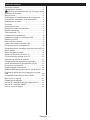 2
2
-
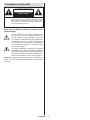 3
3
-
 4
4
-
 5
5
-
 6
6
-
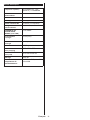 7
7
-
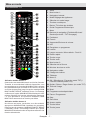 8
8
-
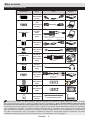 9
9
-
 10
10
-
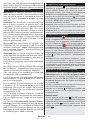 11
11
-
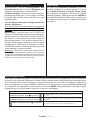 12
12
-
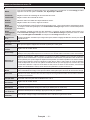 13
13
-
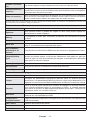 14
14
-
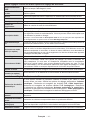 15
15
-
 16
16
-
 17
17
-
 18
18
-
 19
19
-
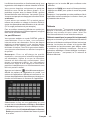 20
20
-
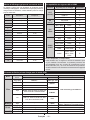 21
21
-
 22
22
-
 23
23
-
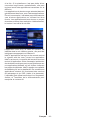 24
24
-
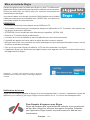 25
25
-
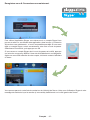 26
26
-
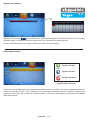 27
27
-
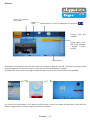 28
28
-
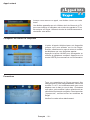 29
29
-
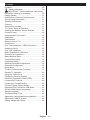 30
30
-
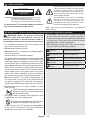 31
31
-
 32
32
-
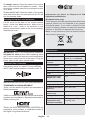 33
33
-
 34
34
-
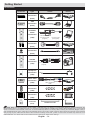 35
35
-
 36
36
-
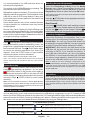 37
37
-
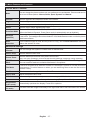 38
38
-
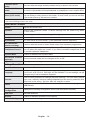 39
39
-
 40
40
-
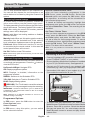 41
41
-
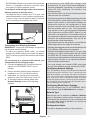 42
42
-
 43
43
-
 44
44
-
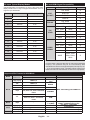 45
45
-
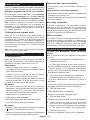 46
46
-
 47
47
-
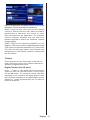 48
48
-
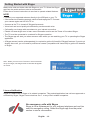 49
49
-
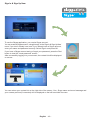 50
50
-
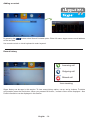 51
51
-
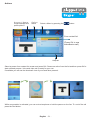 52
52
-
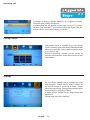 53
53
-
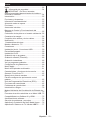 54
54
-
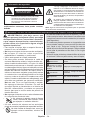 55
55
-
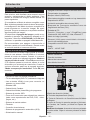 56
56
-
 57
57
-
 58
58
-
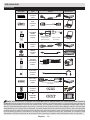 59
59
-
 60
60
-
 61
61
-
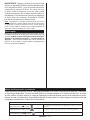 62
62
-
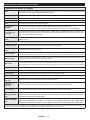 63
63
-
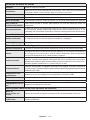 64
64
-
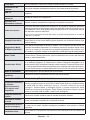 65
65
-
 66
66
-
 67
67
-
 68
68
-
 69
69
-
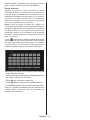 70
70
-
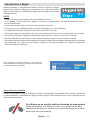 71
71
-
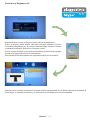 72
72
-
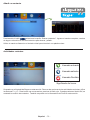 73
73
-
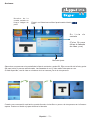 74
74
-
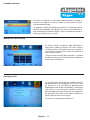 75
75
-
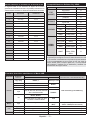 76
76
-
 77
77
-
 78
78
-
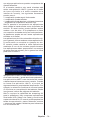 79
79
-
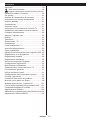 80
80
-
 81
81
-
 82
82
-
 83
83
-
 84
84
-
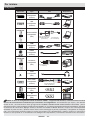 85
85
-
 86
86
-
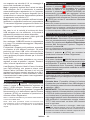 87
87
-
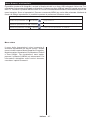 88
88
-
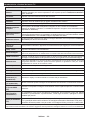 89
89
-
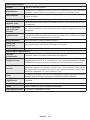 90
90
-
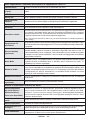 91
91
-
 92
92
-
 93
93
-
 94
94
-
 95
95
-
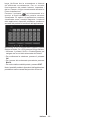 96
96
-
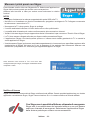 97
97
-
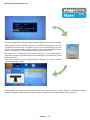 98
98
-
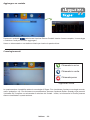 99
99
-
 100
100
-
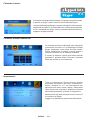 101
101
-
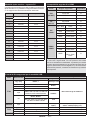 102
102
-
 103
103
-
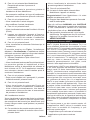 104
104
-
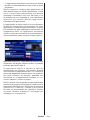 105
105
-
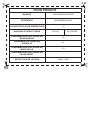 106
106
-
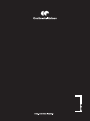 107
107
CONTINENTAL EDISON CELEDBMS40200C3 Operating Instructions Manual
- Taper
- Operating Instructions Manual
dans d''autres langues
- italiano: CONTINENTAL EDISON CELEDBMS40200C3
- English: CONTINENTAL EDISON CELEDBMS40200C3
- español: CONTINENTAL EDISON CELEDBMS40200C3
Autres documents
-
Telefunken TFL2201MDV Operating Instructions Manual
-
Techwood TC4012FHD930 Operating Instructions Manual
-
Techwood TKF322016B Le manuel du propriétaire
-
Sharp LC-19LE510E Le manuel du propriétaire
-
Sharp Car Satellite TV System LC-32LE140E Manuel utilisateur
-
Sharp LC-22DV510E spécification
-
Telefunken TFL65FHD200BC Operating Instructions Manual
-
Sharp LC-40LE510E Le manuel du propriétaire
-
Sharp LC-40SH340E Le manuel du propriétaire
-
Emtec TUNER TNT S825 Le manuel du propriétaire